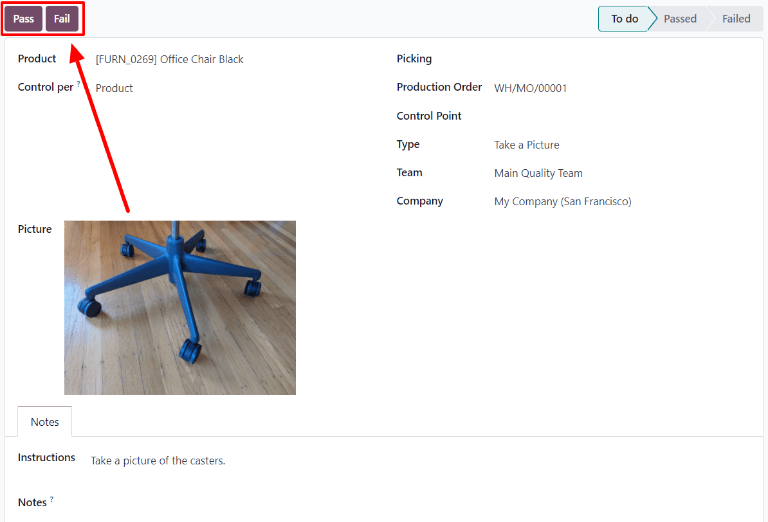Kiểm tra chất lượng ảnh.¶
Trong SotaERP Chất lượng, một kiểm tra Chụp ảnh là một trong những loại kiểm tra chất lượng có thể được chọn khi tạo một điểm kiểm tra chất lượng mới hoặc điểm kiểm soát chất lượng (QCP). Các kiểm tra Chụp ảnh yêu cầu một bức ảnh được đính kèm vào kiểm tra, sau đó có thể được xem xét bởi một nhóm chất lượng.
Tạo một kiểm tra chất lượng Take a Picture¶
Có hai cách riêng biệt mà kiểm tra chất lượng Take a Picture có thể được tạo ra. Một kiểm tra có thể được tạo thủ công. Hoặc có thể cấu hình một QCP để tự động tạo các kiểm tra vào một khoảng thời gian xác định trước.
Tài liệu này chỉ mô tả các tùy chọn cấu hình đặc biệt cho các kiểm tra chất lượng Take a Picture và QCP. Để biết tổng quan đầy đủ về tất cả các tùy chọn cấu hình khi tạo một kiểm tra đơn hoặc một QCP, xem tài liệu về quality checks và quality control points.
Kiểm tra chất lượng¶
Để tạo một kiểm tra chất lượng Take a Picture duy nhất, điều hướng đến , và nhấp vào New. Điền vào mẫu kiểm tra chất lượng mới như sau:
Trong trường thả xuống Loại, chọn loại kiểm tra chất lượng Chụp ảnh.
Trong trường thả xuống Team, chọn nhóm chất lượng chịu trách nhiệm quản lý kiểm tra.
Trong trường văn bản Hướng dẫn của tab Ghi chú, nhập hướng dẫn về cách chụp hình.
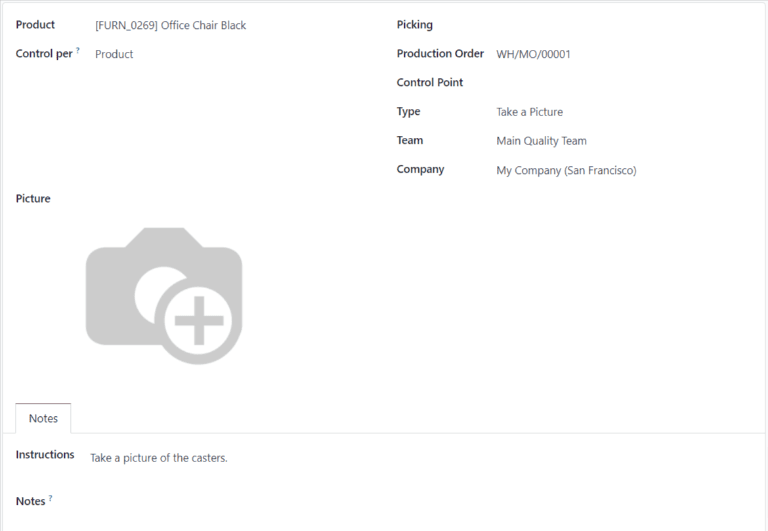
Điểm Kiểm Soát Chất Lượng (QCP)¶
Để tạo một QCP sẽ tạo ra Kiểm tra chất lượng Take a Picture tự động, điều hướng đến , và nhấp vào Mới. Điền vào mẫu QCP mới như sau:
Trong trường thả xuống Loại, chọn loại kiểm tra chất lượng Chụp ảnh.
Nếu ứng dụng Maintenance được cài đặt, một trường Device sẽ xuất hiện sau khi chọn loại kiểm tra Take a Picture. Sử dụng trường này để chỉ định thiết bị nào sẽ được sử dụng để chụp hình kiểm tra chất lượng. Để biết thông tin về quản lý thiết bị trong ứng dụng Maintenance, xem tài liệu về thêm thiết bị mới.
Trong trường nhập liệu Team, chọn nhóm chất lượng chịu trách nhiệm quản lý các kiểm tra được tạo bởi QCP.
Trong trường văn bản Hướng dẫn, nhập hướng dẫn về cách chụp hình.
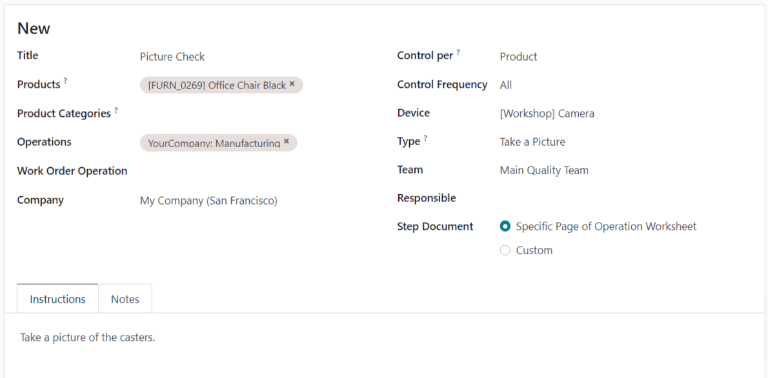
Xử lý một kiểm tra chất lượng ảnh chụp.¶
Sau khi được tạo, có nhiều cách mà kiểm tra chất lượng Chụp ảnh có thể được xử lý. Nếu một kiểm tra chất lượng được gán cho một hàng tồn kho cụ thể, sản xuất, hoặc đơn hàng làm việc, kiểm tra có thể được xử lý trên đơn hàng đó. Hoặc có thể xử lý kiểm tra từ trang kiểm tra.
Từ trang kiểm tra¶
Để xử lý kiểm tra chất lượng Chụp ảnh từ trang kiểm tra, bắt đầu bằng cách điều hướng đến , sau đó chọn một kiểm tra chất lượng. Theo Hướng dẫn để chụp ảnh.
Sau khi chụp ảnh, hãy đảm bảo rằng nó được lưu trữ trên thiết bị đang được sử dụng để xử lý kiểm tra chất lượng (máy tính, máy tính bảng, v.v.). Sau đó, nhấp vào nút ✏️ (bút chì) trong phần Ảnh để mở trình quản lý tệp của thiết bị. Trong trình quản lý tệp, điều hướng đến ảnh, chọn nó và nhấp vào Mở để đính kèm nó.
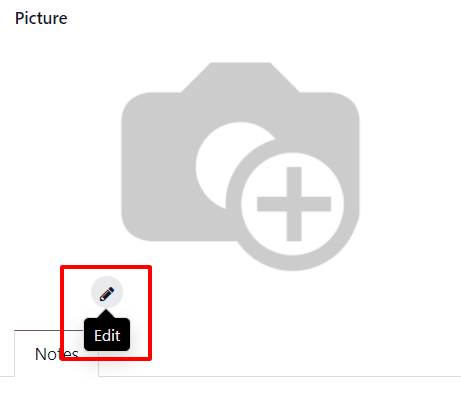
Trên một đơn hàng¶
Để xử lý kiểm tra chất lượng Chụp ảnh trên một đơn hàng, chọn một đơn hàng sản xuất hoặc đơn hàng kho (nhận hàng, giao hàng, trả hàng, v.v.), mà cần phải kiểm tra. Đơn hàng sản xuất có thể được chọn bằng cách điều hướng đến , và nhấp vào một đơn hàng. Đơn hàng kho có thể được chọn bằng cách điều hướng đến , nhấp vào nút # Để xử lý trên một thẻ hoạt động, và chọn một đơn hàng.
Trên đơn đặt hàng sản xuất hoặc tồn kho đã chọn, một nút màu tím Quality Checks xuất hiện ở đầu trang. Nhấn vào nút để mở cửa sổ pop-up Quality Check, hiển thị tất cả các kiểm tra chất lượng cần thiết cho đơn đó.
Theo các hướng dẫn chi tiết về cách chụp hình, được hiển thị trên cửa sổ pop-up Quality Check. Sau khi chụp hình, hãy đảm bảo rằng nó được lưu trữ trên thiết bị đang sử dụng để xử lý kiểm tra chất lượng (máy tính, máy tính bảng, v.v.).
Sau đó, nhấp vào nút Take a Picture trong phần Picture để mở trình quản lý tệp của thiết bị. Trong trình quản lý tệp, di chuyển đến hình ảnh, chọn nó và nhấp vào Open để đính kèm nó. Cuối cùng, nhấp vào Validate trên cửa sổ pop-up Quality Check để hoàn tất kiểm tra chất lượng.
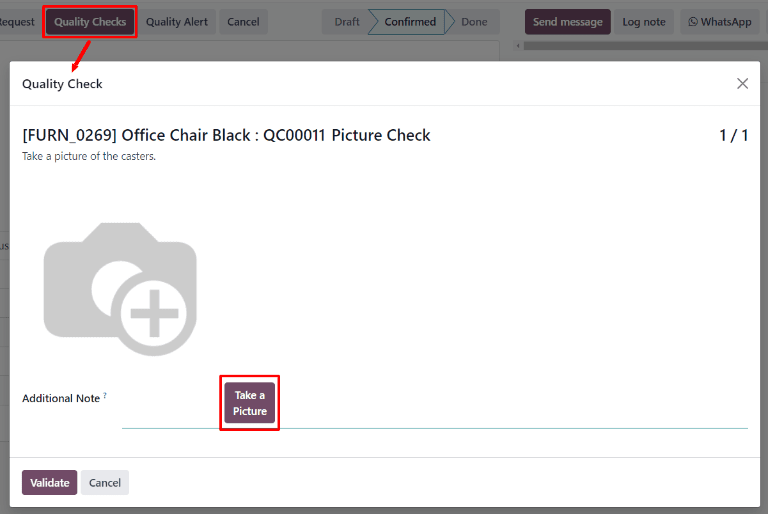
Nếu cần tạo một cảnh báo chất lượng, hãy nhấp vào nút Quality Alert xuất hiện ở đầu trang của đơn đặt hàng sản xuất hoặc kho sau khi kiểm tra được xác nhận. Nhấp vào Quality Alert sẽ mở một biểu mẫu cảnh báo chất lượng trên một trang mới. Để biết hướng dẫn chi tiết về cách điền vào biểu mẫu cảnh báo chất lượng, xem tài liệu tại quality alerts.
Trên một phiếu công việc¶
Khi cấu hình một QCP được kích hoạt trong quá trình sản xuất, một lệnh công việc cụ thể cũng có thể được chỉ định trong trường Work Order Operation trên biểu mẫu QCP. Nếu một lệnh công việc được chỉ định, một kiểm tra chất lượng Take a Picture sẽ được tạo ra cho lệnh công việc cụ thể đó, thay vì cho toàn bộ lệnh sản xuất.
Chụp ảnh kiểm tra chất lượng được tạo cho các đơn đặt hàng công việc phải được hoàn thành từ chế độ xem máy tính bảng. Để làm điều đó, bắt đầu bằng cách điều hướng đến . Chọn một đơn đặt hàng sản xuất bao gồm một đơn đặt hàng công việc mà kiểm tra chất lượng được yêu cầu. Mở chế độ xem máy tính bảng cho công việc đó bằng cách chọn tab Công việc, sau đó nhấp vào nút 📱 (máy tính bảng) trên dòng đơn đặt hàng đó.
Với chế độ xem máy tính bảng mở, hoàn thành các bước được liệt kê ở phía bên trái màn hình cho đến khi bước kiểm tra chất lượng Chụp ảnh được đạt được. Khi đạt được bước kiểm tra, hãy tuân theo hướng dẫn về cách chụp ảnh, xuất hiện ở đầu màn hình.
Sau khi chụp hình, hãy đảm bảo rằng nó được lưu trữ trên thiết bị đang được sử dụng để xử lý đơn hàng công việc (máy tính, máy tính bảng, v.v.). Sau đó, nhấp vào nút Chụp ảnh để mở trình quản lý tệp của thiết bị. Trong trình quản lý tệp, di chuyển đến hình ảnh, chọn nó và nhấp vào Mở để đính kèm nó. Cuối cùng, nhấp vào Xác nhận để hoàn tất kiểm tra chất lượng.
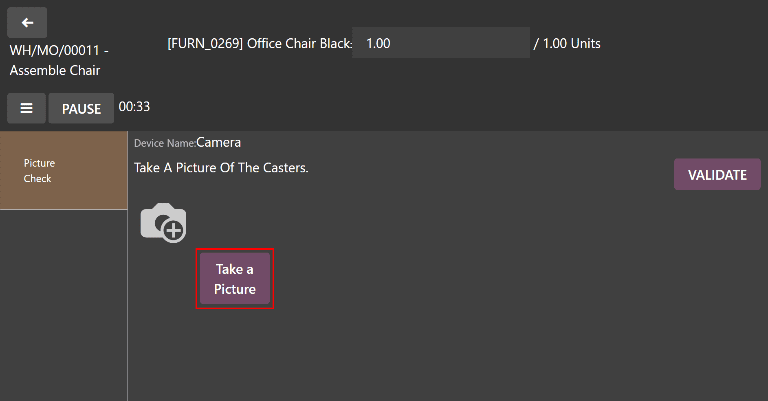
Nếu cần tạo một cảnh báo chất lượng, hãy nhấp vào nút ☰ (ba dòng ngang) trong chế độ xem máy tính bảng, và chọn Quality Alert từ cửa sổ pop-up Menu. Một cửa sổ pop-up Quality Alerts xuất hiện, từ đó có thể tạo một cảnh báo chất lượng. Để biết hướng dẫn hoàn chỉnh về cách điền vào các biểu mẫu cảnh báo chất lượng, xem tài liệu trên quality alerts.
Đánh giá một hình ảnh đính kèm trên một tờ séc¶
Sau khi một hình ảnh đã được đính kèm vào một phiếu kiểm tra, nó có thể được xem xét bởi các thành viên nhóm chất lượng hoặc người dùng khác. Để làm điều này, điều hướng đến , và chọn một kiểm tra chất lượng để xem xét.
Bức hình đính kèm xuất hiện trong phần Hình ảnh của biểu mẫu kiểm tra chất lượng. Sau khi xem xét bức hình, nhấn vào nút Pass nếu kiểm tra đạt, hoặc nút Fail nếu kiểm tra không đạt.